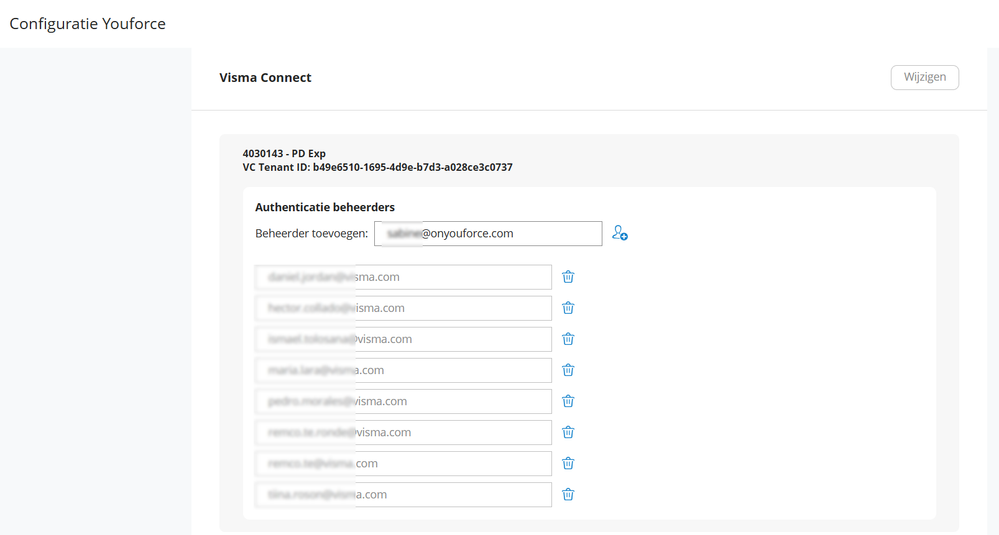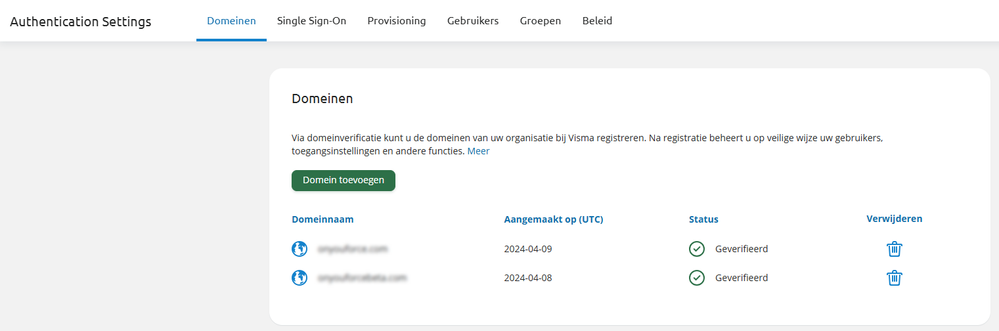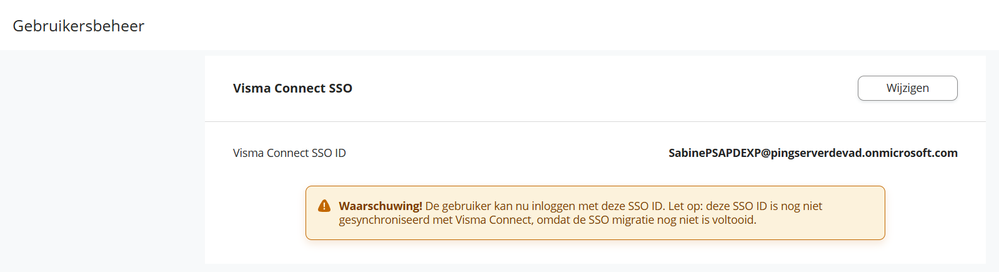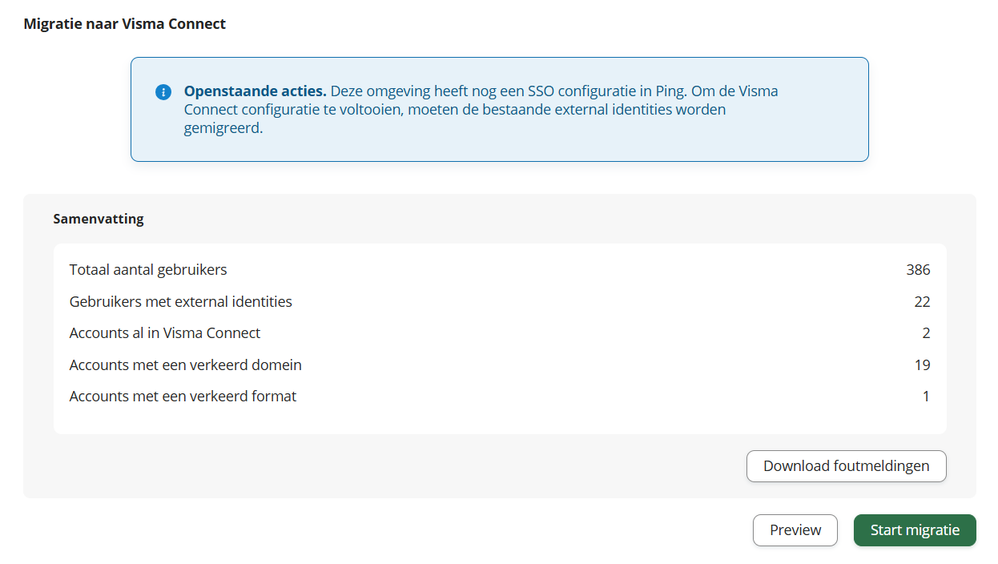om een gepersonaliseerde navigatie te krijgen.
om een gepersonaliseerde navigatie te krijgen.
- Als nieuw markeren
- Als gelezen markeren
- Bladwijzer
- Abonneren
- Printervriendelijke pagina
- Ongepaste inhoud melden
Single Sign On in Visma Connect: Actie vereist voor klanten met SSO
De volgende stap in de overgang naar Visma Connect is Single Sign On. Deze moet namelijk ook ingericht worden in Visma Connect en daarna moeten jouw gebruikers met een external identity overgezet worden naar Visma Connect. Wij begrijpen dat dit iets is dat samen met de ICT afdeling gedaan moet worden en daarom hebben we het mogelijk gemaakt dat jullie zelf de ICT collega’s of externe partij toegang kunnen geven. Wij hebben de functionaliteit zo ontwikkeld dat je dit zonder hulp van consultants uit kunt voeren, mocht je toch hulp willen, dan kan je hiervoor altijd een aanvraag indienen bij het Service Center. Wij vragen je om deze stappen voor 28 februari 2025 uit te voeren.
Op 5 december van 9:00 uur tot 10:00 uur organiseren wij een webinar om deze stappen verder toe te lichten. Kijk voor meer informatie: Webinar Aan de slag met Single Sign On in Visma Connect
Authenticatie beheerders toevoegen
Authenticatie beheerder is een rol binnen Visma Connect waarmee een gebruiker toegang heeft tot de configuratie schermen van Single Sign On. In Configuratie Youforce kan je eenvoudig authenticatie beheerders toevoegen.
De enige voorwaarde is dat de beheerder een Visma Connect account moet hebben. Dat kunnen de onyouforce accounts zijn, maar voor een externe partij hoef je niet perse een onyouforce account te hebben. Je kunt daarvoor een Visma Connect account gebruiken of aanmaken.
Single Sign On activeren
Jouw ICT collega kan in de Authenticatie instellingen (https://authenticationsettings.connect.visma.com/) domeinen toevoegen en Single Sign On configureren. Vervolgens kan je het beleid instellen.
Let op: je hebt alleen toegang tot Authenticatie instellingen wanneer je bent aangemaakt als authenticatie beheerder.
Daarna kan jij als beheerder deze domeinen aanvinken in Configuratie Youforce wanneer je Single Sign On activeert. Hier worden alleen de domeinen getoond die geverifieerd zijn in Visma Connect.
Let op: Je kunt Single Sign On hier maar één keer activeren. Na activatie kan je wel nog meerdere domeinen toevoegen. Na activatie zie je in Gebruikersbeheer ook niet meer het veld External Identity, maar een extra sectie voor de SSO ID.
Hoewel de external identities al gevuld zijn in het veld Visma Connect SSO ID, is het account nog niet aangemaakt in Visma Connect. De gebruiker kan zonder problemen inloggen met deze SSO ID, omdat de connectie in Ping nog actief is.
Accounts met external identities overzetten naar Visma Connect
We hebbe een functionaliteit ontwikkeld waarmee je eenvoudig jouw accounts over kunt zetten naar Visma Connect. Elke gebruiker met een external identity krijgt met het overzetten een account in Visma Connect. Het kan dus zijn dat een gebruiker zowel een onyouforce account, als een sso account heeft in Visma Connect.
De migratie kun je op elk gewenst moment starten en zal nog geen invloed hebben op het inloggen, omdat de connectie in Ping ook nog actief is.
We bieden daarbij een preview waarin je kunt zien hoeveel accounts je over gaat zetten, maar ook hoeveel accounts niet overgezet kunnen worden.Bijvoorbeeld omdat de external identitiy niet het juiste format heeft. Je kunt een overzicht downloaden met daarin de gebruikers die niet gemigreerd kunnen worden naar Visma Connect zodat je deze eventueel kan herstellen. Als je deze niet herstelt en je start de migratie, dan zullen wij de external identity opschonen en kan je altijd nog een external identity voor deze gebruiker toevoegen.
Wanneer de migratie is uitgevoerd, krijg je een overzicht te zien met alle accounts die overgezet zijn en de accounts met foutmeldingen. Ook dit overzicht kun je downloaden. Deze informatie blijft 30 dagen na de migratie beschikbaar.

Wij ontwikkelen ook een functionaliteit waarmee je kunt testen of de gebruiker ook kan inloggen in Visma Connect met de external identity. voor een uitgebreide uitleg lees: Hoe kan ik na de Single Sign On migratie mijn configuratie testen?
De laatste stap om volledig over te gaan naar Visma Connect is het uitzetten van de connectie in Ping. Hiervoor kan je een ticket aanmaken bij het Service Center en dan zullen onze consultants dit uitvoeren en terugkoppelen wanneer dit gelukt is.
Waar kan ik dit instellen?
Wanneer een gebruiker toegang moet hebben om Single Sign on in te stellen, kan je deze rechten toevoegen in Autorisatiebeheer. We hebben een nieuwe module toegevoegd: Authenticatie en autorisatie en daaronder valt het recht: Single Sign On configureren.

Handleiding
We hebben een handleiding beschikbaar Handleiding Single Sign On inrichten in Visma Connect, Deze kun je gebruiken (en delen met de ICT beheerder) om stap voor stap Single Sign On te configureren.
Klantspecifieke url
Wellicht gebruikt jouw organisatie wel een klantspecifieke url. Deze url wijzigt op dit moment nog niet. Maar in de loop van 2025 zullen we je vragen om deze url aan te passen naar: sso.youforce.com/[klantnaam]
Meer informatie over de klantspecifieke url? Lees dan dit kennisartikel: Klantspecifieke url in Visma Connect
Per wanneer?
De uiterste datum om over te stappen is 28 februari 2025. Daarna zullen wij de connecties in Ping uitschakelen.
Let op: Als je deze actie niet uitvoert, kunnen jouw gebruikers straks niet meer inloggen met Single Sign On.
- « Vorige
-
- 1
- 2
- Volgende »
U moet een geregistreerde gebruiker zijn om hier een opmerking toe te voegen. Als u al geregistreerd bent, moet u zich aanmelden. Als u zich nog niet hebt geregistreerd, moet u zich registreren en aanmelden.
Over Visma | Raet
Copyright 2019 Visma Community. All right reserved.